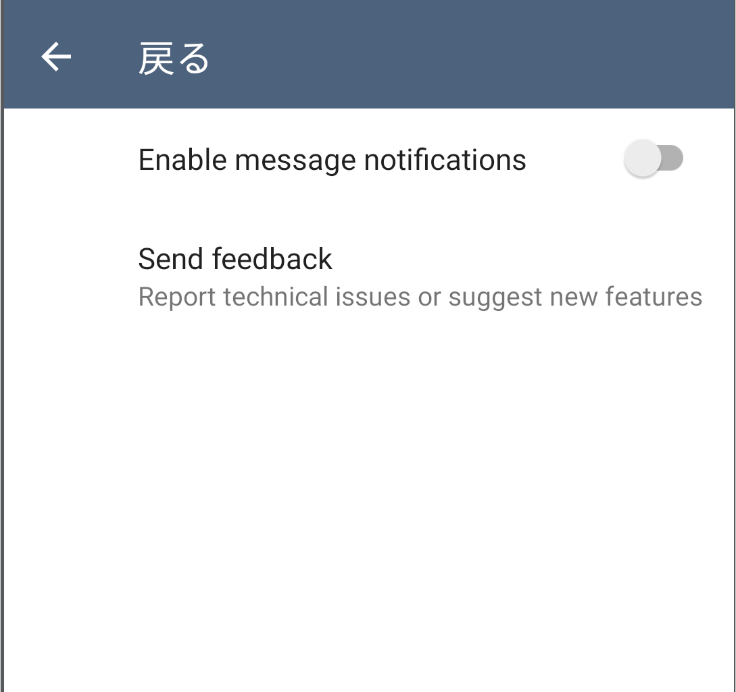Jetpack Preference
JetpackのPreferenceを使う事で、設定画面を簡単に作成する事ができる。
 環境構築
環境構築
app/build.gradle に以下を追加
dependencies {
implementation 'androidx.preference:preference:1.0.0'
}
 実装
実装
簡単なサンプル
-
まずは設定の項目を定義した、
res/xml/preferences.xmlを以下の内容で作成する<androidx.preference.PreferenceScreen xmlns:app="http://schemas.android.com/apk/res-auto"> <SwitchPreferenceCompat app:key="notifications" app:title="Enable message notifications"/> <Preference app:key="feedback" app:title="Send feedback" app:summary="Report technical issues or suggest new features"/> </androidx.preference.PreferenceScreen>※ xmlのルートが
PreferenceScreenになっている事に注意 -
次に PreferenceFragmentCompat を継承したFragmentを作成
SettingsFragment.ktclass SettingsFragment : PreferenceFragmentCompat() { override fun onCreatePreferences(savedInstanceState: Bundle?, rootKey: String?) { setPreferencesFromResource(R.xml.preferences, rootKey) } }setPreferencesFromResourceで定義したres/xml/preferences.xmlを設定 -
土台となるActivityで作成した
SettingsFragmentを表示するSettingsActivity.ktclass SettingsActivity : RxAppCompatActivity() { override fun onCreate(savedInstanceState: Bundle?) { super.onCreate(savedInstanceState) setContentView(R.layout.activity_settings) supportFragmentManager .beginTransaction() .replace(R.id.settingsContainer, SettingsFragment()) .commit() } }レイアウトファイルにはFragmentが表示される
FrameLayoutを定義res/layout/activity_settings.xml<?xml version="1.0" encoding="utf-8"?> <RelativeLayout xmlns:android="http://schemas.android.com/apk/res/android" xmlns:app="http://schemas.android.com/apk/res-auto" android:layout_width="match_parent" android:layout_height="match_parent"> <androidx.appcompat.widget.Toolbar android:id="@+id/settingsToolbar" android:layout_width="match_parent" android:layout_height="wrap_content" android:minHeight="?attr/actionBarSize" android:background="?attr/colorPrimaryDark" app:titleTextColor="@android:color/white"/> <FrameLayout android:id="@+id/settingsContainer" android:layout_width="match_parent" android:layout_height="match_parent" android:layout_below="@id/settingsToolbar"/> </RelativeLayout>
res/xml/preferences.xml で定義した内容が表示されていればOK
SharedPreferenceファイル名
作成されるSharedPreferenceファイル名は
"${BuildConfig.APPLICATION_ID}_preferences"
となる。
Preferenceの種類
一覧はこちら
- Preference
- 基本的な構成要素で対応するキーと値のペアを持つ
- EditTextPreference
- String値を保持するPreference、入力欄がテキストフィールドで表示される
- ListPreference
- String値を保持するPreference、入力欄がラジオボタンのリストで表示される
- MultiSelectListPreference
- 一連の文字列を永続化する設定、入力欄がラベル付きチェックボックスのリストで表示される
- SeekBarPreference
- 整数値を保持する設定、入力欄がシークバーで表示される
- SwitchPreferenceCompat
- ブール値を保持する設定、入力欄がスイッチで表示される
- CheckBoxPreference
- ブール値を保持する設定、入力欄がチェックボックスで表示される
 SharedPreferencesに保存された時に何かしたい場合
SharedPreferencesに保存された時に何かしたい場合
SharedPreferences.OnSharedPreferenceChangeListenerを使う
SharedPreferences#registerOnSharedPreferenceChangeListener でlistenerを登録。
※ 上記を無名関数でやっちゃうと上手く動かないので注意 こちら参照
PreferenceFragmentCompatが終了するタイミングで登録解除する
SharedPreferences#unregisterOnSharedPreferenceChangeListener
var sharedPreferences: SharedPreferences? = null
override fun onCreatePreferences(savedInstanceState: Bundle?, rootKey: String?) {
setPreferencesFromResource(R.xml.preferences, rootKey)
context?.also {
// SharedPreferencesを取得しOnSharedPreferenceChangeListenerを設定
sharedPreferences = it.getSharedPreferences("xxxxxxxxx", Context.MODE_PRIVATE).apply {
registerOnSharedPreferenceChangeListener(changeListener)
}
}
}
override fun onDestroy() {
super.onDestroy()
context?.also {
// OnSharedPreferenceChangeListenerの登録解除
sharedPreferences?.unregisterOnSharedPreferenceChangeListener(changeListener)
}
}
private val changeListener = SharedPreferences.OnSharedPreferenceChangeListener { pref, key ->
// do something
}